显示器输入不支持的问题在现代计算机使用中并不罕见,尤其是在连接外部显示器时。许多用户在升级操作系统或更改显示设置后,可能会遭遇这一问题,导致显示器无法正常工作,屏幕上出现“输入不支持”的提示。这不仅影响了用户的工作效率,也给日常使用带来了困扰。本文将深入探讨“显示器输入不支持”的原因及其解决 *** ,帮助用户更好地应对这一技术难题。
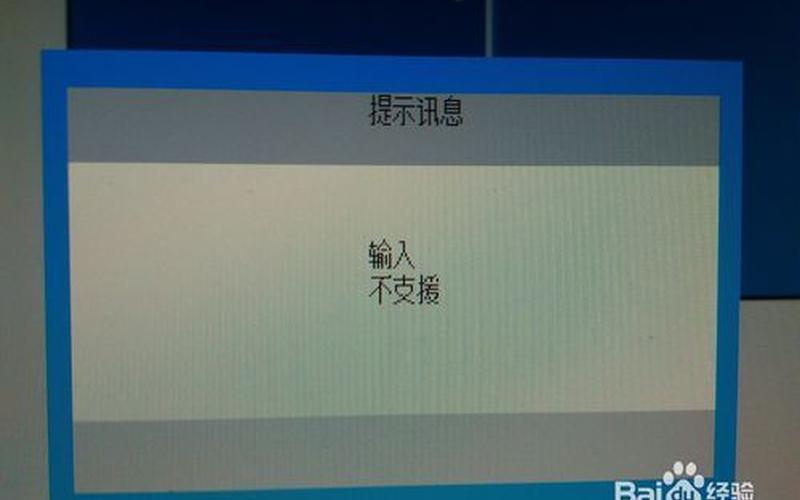
分辨率设置过高
显示器输入不支持的主要原因之一是计算机的分辨率设置超出了显示器的支持范围。每个显示器都有其更大分辨率,如果计算机输出的分辨率高于这个值,显示器就无法正确显示图像,从而出现“输入不支持”的提示。用户需要进入显示设置,将分辨率调整到适合显示器的范围。
用户可以通过右键点击桌面空白处,选择“显示设置”进入相关界面。在这里,可以找到“高级显示设置”选项,查看当前的分辨率。如果发现当前设置的分辨率超出显示器的支持范围,可以选择一个推荐的分辨率进行调整。调整后,系统会询问是否保留更改,用户需要选择“保留更改”,以确保新的设置生效。
如果在调整过程中仍然无法解决问题,可以尝试进入安全模式。在安全模式下,系统会以更低分辨率启动,这样用户可以方便地调整到合适的分辨率。通过这种方式,大多数用户都能够成功解决因分辨率设置不当导致的输入不支持问题。
刷新率设置不当
除了分辨率外,刷新率也是导致显示器输入不支持的重要因素。刷新率指的是每秒钟更新图像的次数,不同类型的显示器支持的刷新率各异。如果计算机设置的刷新率超出显示器的承受范围,同样会导致“输入不支持”的提示。
用户可以通过“高级显示设置”中的“显示适配器属性”来查看和修改刷新率。在这里,可以找到“监视器”选项卡,其中列出了当前使用的刷新率和可用的刷新率列表。用户应根据自己显示器的规格选择一个合适的刷新率进行应用。
如果用户对自己显示器的更大刷新率不确定,可以查阅产品说明书或制造商的网站,以获取准确的信息。通过合理调整刷新率,大部分情况下能够有效解决输入不支持的问题。
驱动程序问题
驱动程序是连接计算机与硬件设备之间的重要桥梁。如果显卡驱动程序过时或损坏,也可能导致显示器无法正常工作,从而出现“输入不支持”的情况。保持显卡驱动程序更新至关重要。
用户可以通过访问显卡制造商的网站,如NVIDIA、AMD或Intel,下载并安装最新版本的驱动程序。在Windows系统中,也可以通过设备管理器来检查和更新显卡驱动。在设备管理器中找到“显示适配器”,右键点击显卡名称,然后选择“更新驱动程序”。系统将自动搜索并安装最新驱动。
在某些情况下,如果更新驱动程序后问题依旧存在,可以考虑卸载当前驱动并重新安装。这种 *** 有助于解决因驱动程序冲突或损坏引起的问题。
硬件连接问题
有时候,“输入不支持”的提示可能是由于硬件连接不当造成的。例如,连接线松动、损坏或使用了不兼容的接口,都可能导致信号传输失败。在遇到此类问题时,首先应检查所有连接线是否牢固,并确保使用的是适合自己设备的接口。
不同类型的连接线(如HDMI、DVI、VGA)在传输信号时也存在差异。如果使用了劣质或不兼容的连接线,也可能导致信号丢失,从而出现输入不支持的问题。建议用户使用原装或高品质的连接线,以确保信号传输稳定。
相关内容的知识扩展:
对于“显示器输入不支持”这一问题,有几个相关知识点值得进一步探讨。
了解不同类型显示器及其规格非常重要。液晶显示器(LCD)、发光二极管(LED)和有机发光二极管(OLED)等不同类型的显示器在性能和兼容性上有所不同。例如,某些老旧型号可能只支持较低分辨率,而新型高端型号则能够处理更高分辨率和刷新率。在购买新设备时,应仔细阅读产品说明书,以确保与现有设备兼容。
对于多屏幕工作环境而言,合理配置各个屏幕之间的分辨率和刷新率显得尤为重要。在扩展模式下,不同屏幕之间必须协调一致,否则可能导致某个屏幕出现输入不支持的问题。建议使用相同品牌和型号的显示器,以减少兼容性问题。
还需关注操作系统更新对硬件兼容性的影响。操作系统更新后,有时会引入新的功能或修复旧版本中的错误,但也可能导致某些硬件暂时无法正常工作。在进行系统更新后,应及时检查并更新所有相关驱动程序,以确保系统与硬件之间良好的兼容性。这不仅能避免输入不支持的问题,还能提升整体使用体验。







